วิธีการเข้าถึงฮาร์ดไดรฟ์อีกครั้ง แก้ไขข้อผิดพลาดที่ไม่สามารถเปิดฮาร์ดไดรฟ์ได้

ในบทความนี้ เราจะแนะนำวิธีการกู้คืนการเข้าถึงฮาร์ดไดรฟ์ของคุณเมื่อเกิดข้อผิดพลาด มาดูกันเลย!
ตามที่กล่าวไว้ในบทความก่อนหน้านี้ คุณลักษณะโอเวอร์เลย์ในเกมของ Discord เปรียบเสมือนความฝันที่เป็นจริงสำหรับชุมชนเกม ระบบแชทที่น่าประทับใจทำให้ผู้ใช้สามารถสื่อสารกับเพื่อนหรือนักเล่นเกมคนอื่นๆ ได้อย่างง่ายดายโดยใช้การแชทด้วยข้อความและการโทรด้วยเสียงขณะเล่นเกมออนไลน์ ทั้งหมดนี้เกิดขึ้นได้ด้วยฟีเจอร์โอเวอร์เลย์ในเกมของ Discord แต่เมื่อเร็ว ๆ นี้ผู้ใช้หลายคนบ่นว่ามีปัญหากับฟีเจอร์โอเวอร์เลย์ สำหรับบางคน โอเวอร์เลย์ไม่ปรากฏขึ้นขณะเล่นเกม สำหรับเกมอื่นๆ โอเวอร์เลย์ใช้ไม่ได้กับบางเกม ข่าวดีก็คือคุณสามารถใช้คำแนะนำของเราเพื่อแก้ไขปัญหาการซ้อนทับของ Discord ไม่ทำงาน อ่านต่อเพื่อทราบข้อมูลเพิ่มเติม
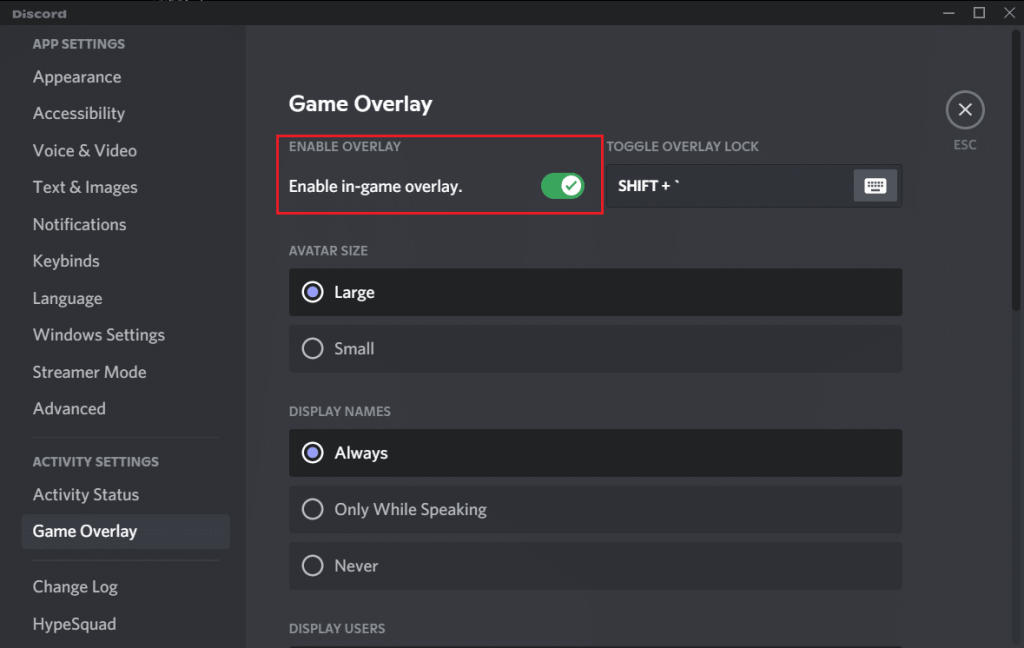
สารบัญ
มีสาเหตุหลายประการที่ทำให้คุณลักษณะโอเวอร์เลย์ของ Discord อาจทำงานไม่ถูกต้องในระบบของคุณ ที่พบบ่อยที่สุดคือ:
ให้เราคุยกันในรายละเอียดวิธีการแก้ไข Discord overlay ที่ไม่ทำงาน ใช้วิธีการเหล่านี้ทีละตัวจนกว่าคุณจะพบโซลูชันที่เหมาะสมสำหรับระบบของคุณ
หากคุณต้องการใช้คุณสมบัติโอเวอร์เลย์ในเกมของ Discord คุณต้องเปิดใช้งานก่อน เนื่องจากคุณสมบัติโอเวอร์เลย์ไม่ได้เปิดใช้งานโดยค่าเริ่มต้น โปรดอ่านด้านล่างเพื่อเรียนรู้วิธีเปิดใช้งานโอเวอร์เลย์บน Discord
1. เปิดDiscordผ่านแอปเดสก์ท็อปหรือเวอร์ชันเว็บ เข้าสู่ระบบบัญชีของคุณ
2. ไปที่การตั้งค่าผู้ใช้โดยคลิกที่ไอคอนรูปเฟืองจากมุมล่างซ้ายของหน้าจอ

3. เลื่อนลงไปที่การตั้งค่ากิจกรรมแล้วคลิกแท็บเกมซ้อนทับจากแผงด้านซ้าย
4. ที่นี่ เปิดสวิตช์สำหรับตัวเลือกที่ทำเครื่องหมายเปิดใช้งานโอเวอร์เลย์ในเกม
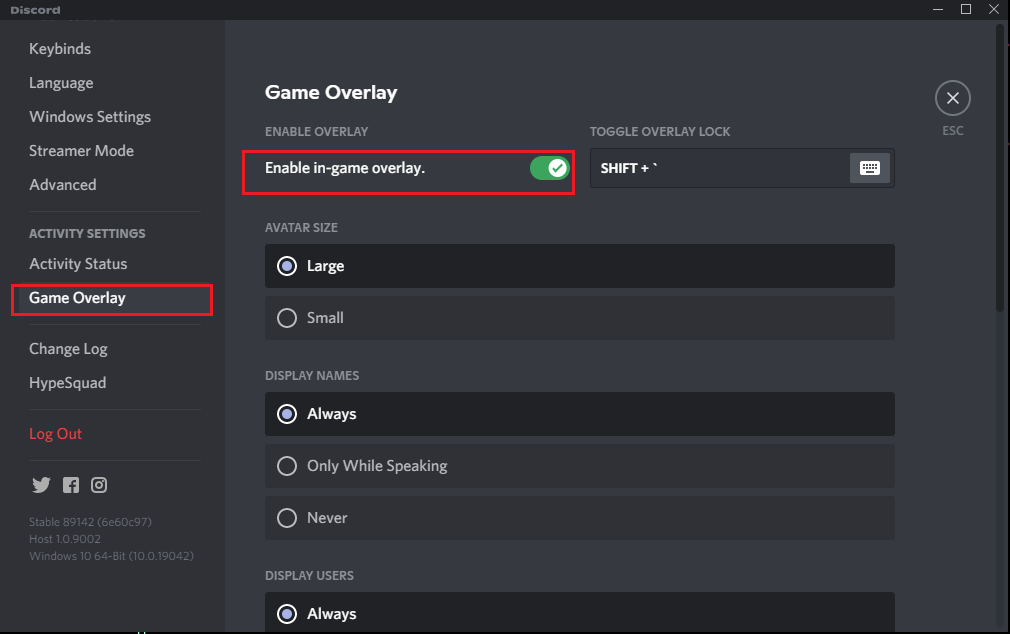
5. สลับไปที่แท็บกิจกรรมของเกม
6. ค้นหาเกมที่คุณต้องการเล่นด้วยคุณสมบัติโอเวอร์เลย์ ตรวจสอบให้แน่ใจว่าได้เปิดใช้งานคุณสมบัติโอเวอร์เลย์สำหรับเกมนั้น
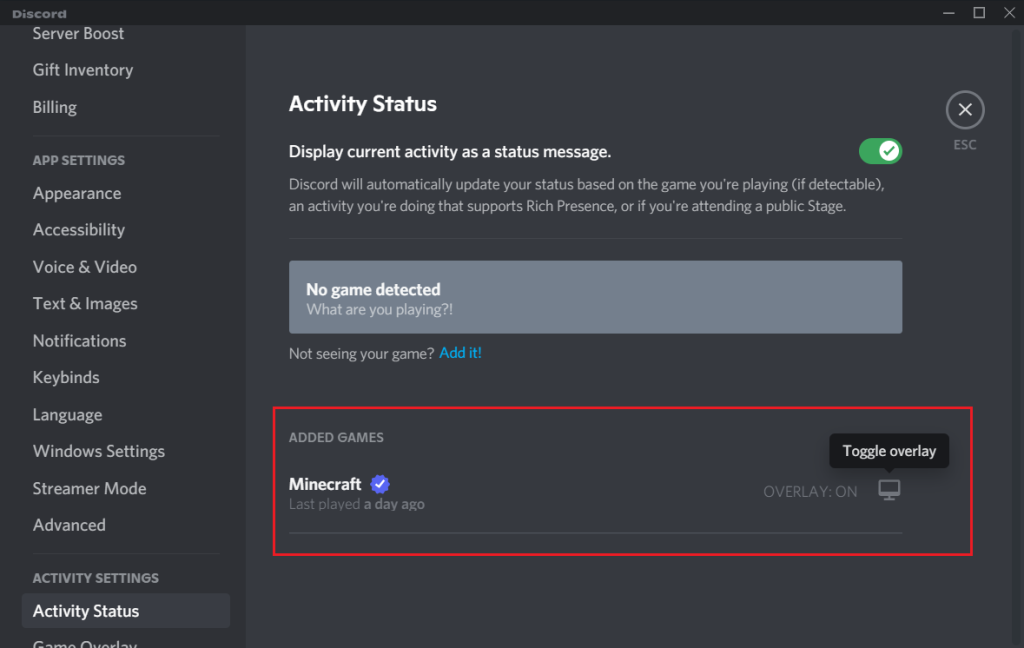
7. หากคุณไม่เห็นเกมที่อยู่ในรายการให้คลิกที่เพิ่มตัวเลือกที่จะเพิ่มเข้าไปในรายการ
8. นอกจากนี้ หากโอเวอร์เลย์ถูกเปิดใช้งานสำหรับเกมแล้ว ให้ปิดการใช้งานจากนั้นเปิดใช้งานอีกครั้ง
9. สุดท้ายบันทึกการตั้งค่า
เปิดเกมดังกล่าวเพื่อยืนยันว่าโอเวอร์เลย์ปรากฏขึ้น
อ่านเพิ่มเติม: วิธีตั้งค่า Group DM ใน Discord
การรีสตาร์ทระบบสามารถกำจัดข้อบกพร่องชั่วคราวที่ทำให้โอเวอร์เลย์หายไปจากหน้าจอได้ ดังนั้น การรีสตาร์ทคอมพิวเตอร์และเปิด Discord ขึ้นมาใหม่สามารถช่วยคุณแก้ไขปัญหาการซ้อนทับของ Discord ที่ไม่ทำงานได้ ลองมัน. หากไม่ได้ผล ให้ใช้วิธีแก้ไขปัญหาถัดไป

การเรียกใช้ Discord ด้วยสิทธิ์ของผู้ดูแลระบบจะช่วยให้คุณหลีกเลี่ยงข้อจำกัด หากมี และอาจแก้ไขการซ้อนทับของ Discord ที่ไม่ทำงานขณะเล่นเกมได้
นี่คือวิธีที่คุณสามารถเรียกใช้ Discord ในฐานะผู้ดูแลระบบ:
1. ค้นหาทางลัด Discordบนเดสก์ท็อปของคุณและทำการคลิกขวาบนมัน
2. เลือกRun as administratorตามที่แสดง
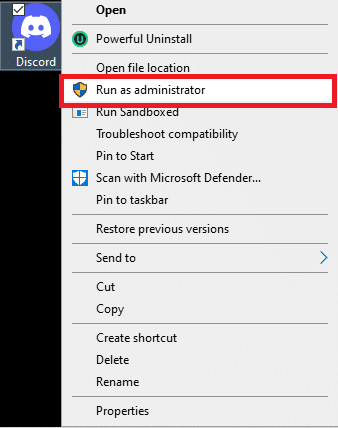
3. คลิกที่ใช่เมื่อคุณได้รับข้อความยืนยันบนหน้าจอของคุณ
4. สุดท้าย ให้เปิด Discord ขึ้นมาใหม่และเปิดเกมของคุณเพื่อตรวจสอบว่าคุณสามารถแก้ไขการซ้อนทับของ Discord ที่ไม่ทำงานได้หรือไม่
หากวิธีนี้แก้ปัญหาได้ คุณจะต้องทำซ้ำขั้นตอนข้างต้นทุกครั้งที่เรียกใช้ Discord ดังนั้น หากต้องการเรียกใช้ Discord อย่างถาวรด้วยสิทธิ์ของผู้ดูแลระบบ ให้ทำตามขั้นตอนเหล่านี้:
1. คลิกขวาบนความขัดแย้ง ทางลัด
2. คราวนี้ เลือกPropertiesจากเมนูที่กำหนด
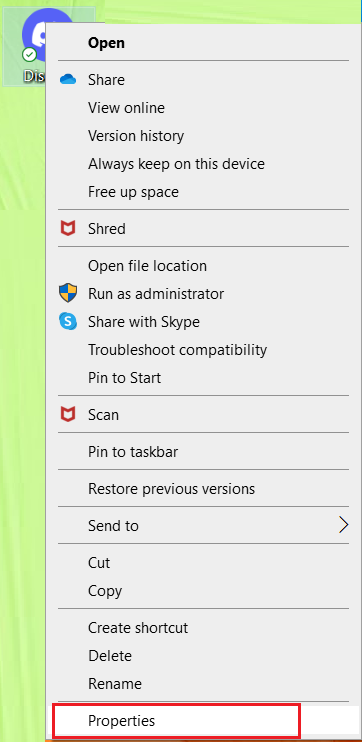
3. หน้าต่างใหม่จะปรากฏขึ้นบนหน้าจอของคุณ คลิกแท็บความเข้ากันได้จากด้านบน
4. ตอนนี้ ให้ทำเครื่องหมายในช่องชื่อRun this program as an administratorเพื่อเปิดใช้งานตัวเลือกนี้
5. คลิกตกลงเพื่อบันทึกการเปลี่ยนแปลงใหม่ดังที่แสดงด้านล่าง
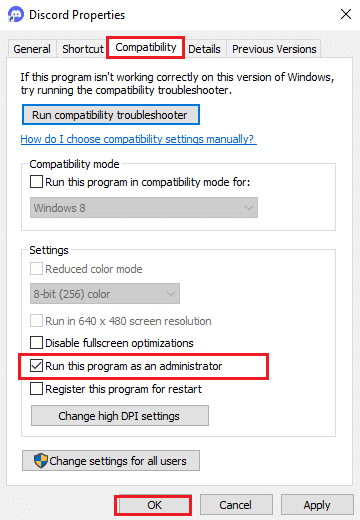
ในที่นี้ Discord จะทำงานโดยอัตโนมัติพร้อมสิทธิ์ของผู้ดูแลระบบและโอเวอร์เลย์ที่ใช้งานได้
หากการแก้ไขง่ายๆ ไม่ได้ผล โปรดอ่านวิธีแก้ไขการตั้งค่าต่างๆ ด้านล่างเพื่อแก้ไขการซ้อนทับของ Discord ที่ไม่แสดงปัญหา
หากคุณกำลังใช้คุณสมบัติการปรับขนาดเพื่อทำให้สิ่งต่าง ๆ ดูใหญ่ขึ้นและปรับปรุงการมองเห็นแอพ นั่นอาจเป็นสาเหตุที่ทำให้คุณมองไม่เห็นโอเวอร์เลย์ ผู้ใช้หลายคนยืนยันว่าหลังจากปรับขนาดหน้าจอแสดงผลเป็น 100% แล้ว พวกเขาสามารถแก้ไขการซ้อนทับของ Discord ที่ไม่แสดงปัญหาได้
วิธีปรับขนาดหน้าจอแสดงผลมีดังนี้
1. ในการค้นหาของ Windowsกล่องชนิดการตั้งค่า เรียกใช้จากผลการค้นหา
2. คลิกที่ระบบตามที่แสดง

3. จะเปิดขึ้นบนแท็บDisplayโดยค่าเริ่มต้น ถ้าไม่เช่นนั้นให้เลือกจากบานหน้าต่างด้านซ้าย
4. ตอนนี้ คลิกเมนูแบบเลื่อนลงภายใต้มาตราส่วนและเค้าโครง
5. คลิก100% (แนะนำ)ตามภาพ
หมายเหตุ:การตั้งค่าที่แนะนำอาจแตกต่างกันไปตามรุ่นอุปกรณ์และขนาดหน้าจอแสดงผล
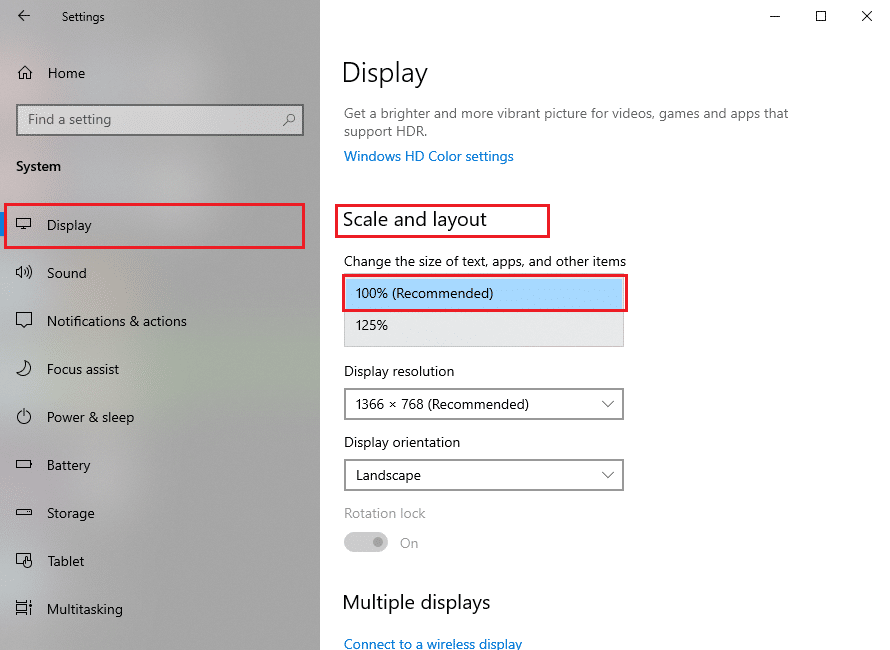
อ่านเพิ่มเติม: วิธีใช้โอเวอร์เลย์ในเกมของ Discord และปรับแต่ง
เป็นไปได้ว่าคุณอาจลบโอเวอร์เลย์ออกจากหน้าจอโดยไม่ได้ตั้งใจ แต่ฟีเจอร์โอเวอร์เลย์ก็ทำงานได้อย่างสมบูรณ์ ในสถานการณ์ดังกล่าว การเปลี่ยนตำแหน่งโอเวอร์เลย์จะช่วยคุณแก้ไขปัญหาโอเวอร์เลย์ไม่ทำงานดังนี้:
1. เปิดแอปพลิเคชั่นDiscordในระบบของคุณ
2. กดปุ่มCtrl + Shift + I ปุ่มบนแป้นพิมพ์เพื่อเปิดตัวคอนโซล JavaScript จะปรากฏขึ้นที่ด้านขวาของหน้าจอ
3. คลิกที่ตัวเลือกแอปพลิเคชันจากเมนูด้านบน อ้างอิงจากรูป
4. ในแผงด้านซ้าย ให้ดับเบิลคลิกที่ลูกศรถัดจากLocal storageเพื่อขยาย
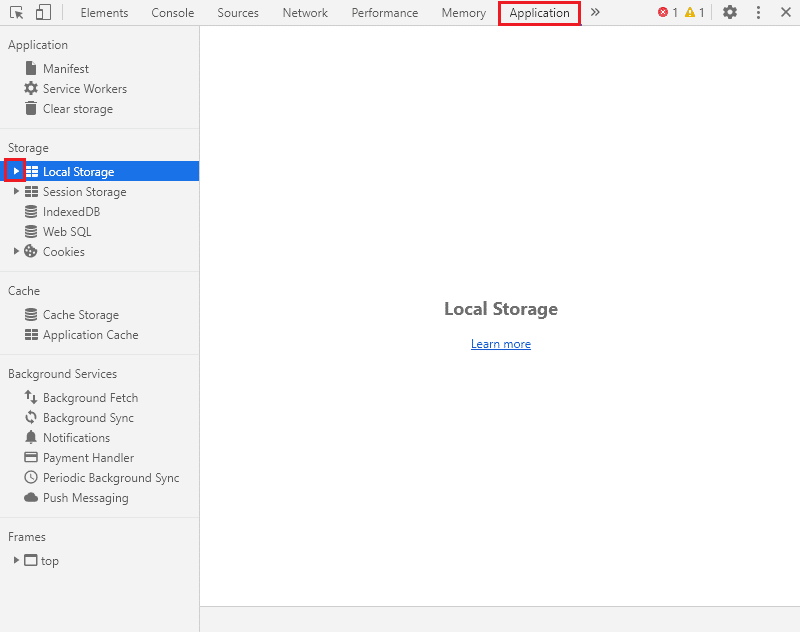
5. คลิกรายการhttps:\\discordapp.comจากเมนู
6. ใต้คอลัมน์ชื่อคีย์ ให้เลื่อนลงและค้นหาOverlayStoreหรือOverlayStore V2 คลิกขวาและเลือกลบตามที่ไฮไลต์ด้านล่าง
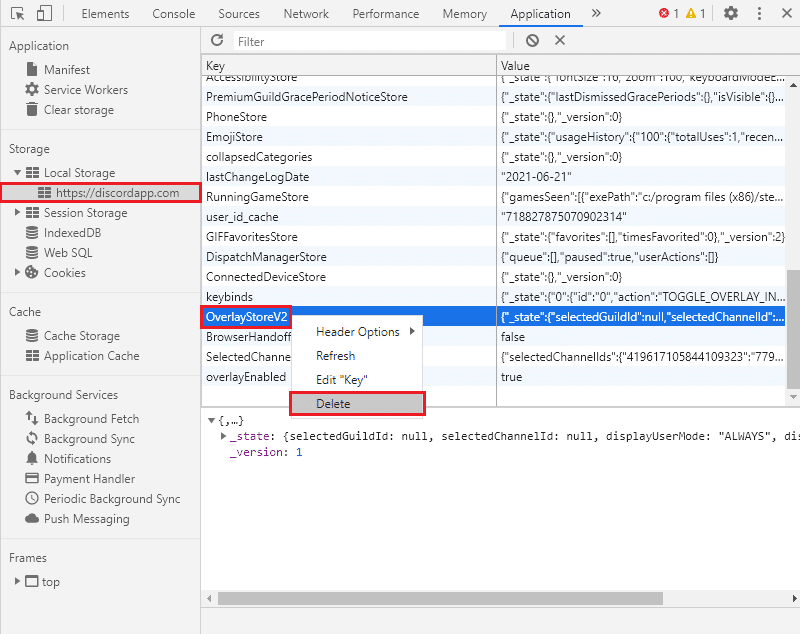
เปิด Discord ใหม่และเปิดเกมที่คุณต้องการเล่น คุณจะสามารถเห็นโอเวอร์เลย์บนหน้าจอของคุณได้เนื่องจากไม่มีการซ่อนอีกต่อไป
เมื่อคุณเปิดใช้งานการเร่งด้วยฮาร์ดแวร์บน Discord โปรแกรมจะใช้ GPU ระบบของคุณเพื่อรันเกมได้อย่างมีประสิทธิภาพมากขึ้น แม้ว่ามันอาจทำให้เกิดปัญหาในขณะที่เรียกใช้คุณสมบัติโอเวอร์เลย์ในเกม ในการแก้ไขปัญหาโอเวอร์เลย์ไม่ทำงาน คุณสามารถลองปิดการเร่งฮาร์ดแวร์ตามคำแนะนำด้านล่าง:
1. เปิดDiscordบนระบบของคุณ ไปที่การตั้งค่าผู้ใช้ตามคำแนะนำในวิธีที่ 1
2. จากแผงด้านซ้ายสลับไปยังขั้นสูงแท็บภายใต้การตั้งค่า App
3. ปิดสวิตช์ข้าง การเร่งด้วยฮาร์ดแวร์ดังที่แสดงไว้

4. คลิกตกลงเพื่อยืนยันการเปลี่ยนแปลงนี้ในหน้าต่างป๊อปอัป
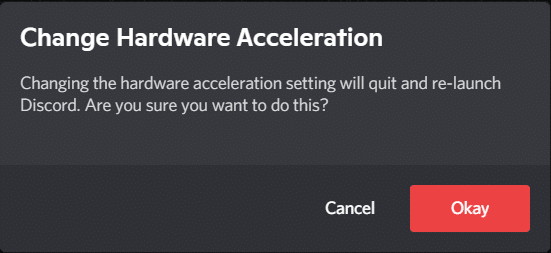
คุณควรจะสามารถใช้คุณลักษณะโอเวอร์เลย์ได้หลังจากปิดการเร่งฮาร์ดแวร์แล้ว
เป็นไปได้ว่าโปรแกรมป้องกันไวรัสของ บริษัท อื่นในระบบของคุณอาจทำให้เกิดปัญหากับโอเวอร์เลย์ขณะอยู่ในเกม ซึ่งมักเกิดขึ้นเนื่องจากซอฟต์แวร์ป้องกันไวรัสหรือไฟร์วอลล์ Windows อาจตั้งค่าสถานะโอเวอร์เลย์ Discord ว่าน่าสงสัยและจะไม่อนุญาตให้ทำงาน ยิ่งไปกว่านั้น อาจทำให้แอพหรือคุณสมบัติบางอย่างทำงานผิดปกติ
หมายเหตุ:หากโปรแกรมป้องกันไวรัสของบริษัทอื่นรบกวนคุณสมบัติการซ้อนทับของ Discord ให้ถอนการติดตั้งและติดตั้งซอฟต์แวร์ป้องกันไวรัสที่เชื่อถือได้ เช่นAvast, McAfeeและอื่นๆ
ทำตามขั้นตอนเหล่านี้เพื่อปิดใช้งาน Windows Firewall บนพีซี Windows 10 ของคุณ:
1. คลิกช่องค้นหาของ Windowsเพื่อค้นหาไฟร์วอลล์ เปิดไฟร์วอลล์ Windows Defenderจากผลการค้นหาดังที่แสดงด้านล่าง

2. หน้าต่างใหม่จะปรากฏขึ้นบนหน้าจอของคุณ ที่นี่ คลิกที่ตัวเลือกเปิดหรือปิดไฟร์วอลล์ Windows Defenderจากแผงด้านซ้าย ดูรูปด้านล่างเพื่อความชัดเจน
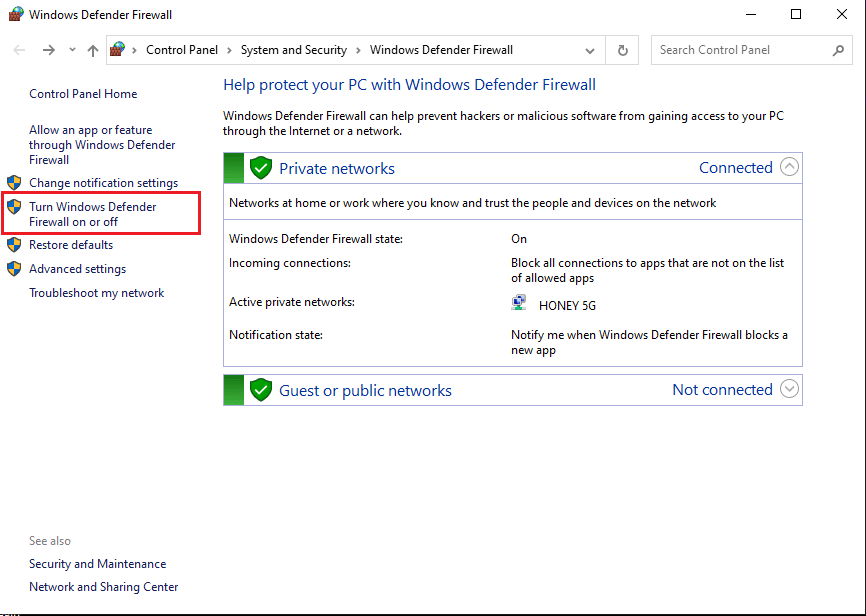
3. คลิกตัวเลือกชื่อปิดไฟร์วอลล์ Windows (ไม่แนะนำ)สำหรับทั้งเครือข่ายส่วนตัวและเครือข่ายบุคคลทั่วไปหรือเครือข่ายสาธารณะ
4. สุดท้าย ให้คลิกที่ตกลงเพื่อบันทึกการเปลี่ยนแปลงใหม่
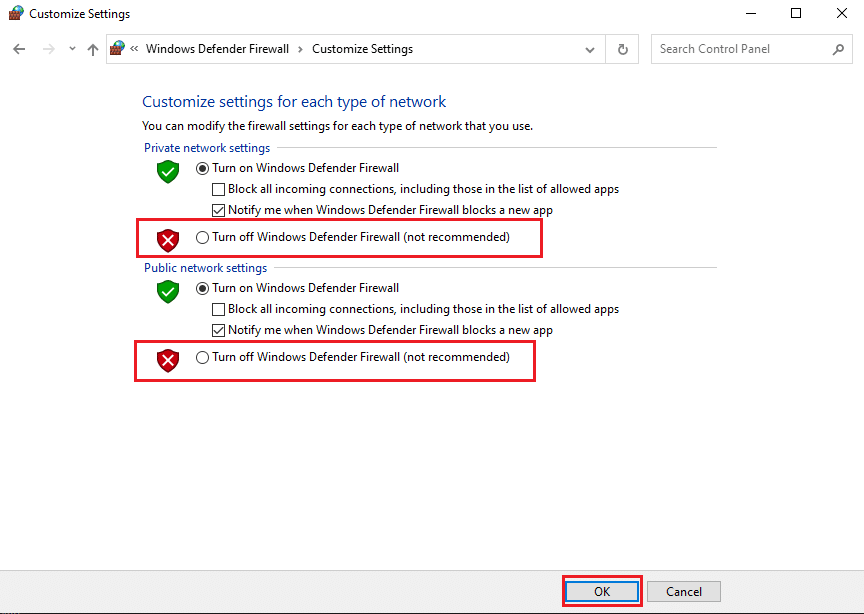
อ่านเพิ่มเติม: แก้ไข Discord Screen Share Audio ไม่ทำงาน
คุณสามารถใช้VPN (เครือข่ายส่วนตัวเสมือน) เพื่อปกปิดตำแหน่งของคุณและเพื่อเข้าถึงและเล่นเกมออนไลน์ ด้วยวิธีนี้ คุณจะใช้เซิร์ฟเวอร์อื่นเพื่อเข้าถึง Discord โปรดใช้ความระมัดระวังเนื่องจากการใช้ Proxy for Discord ทำให้ระบบของคุณเสี่ยงต่อการโจมตีของไวรัสและการแฮ็ก
ต่อไปนี้เป็นวิธีปิดใช้งานพร็อกซี:
1. เรียกใช้แผงควบคุมโดยค้นหาในแถบค้นหาของ Windows

2. เลือกเครือข่ายและอินเทอร์เน็ตตามที่ไฮไลต์ด้านล่าง
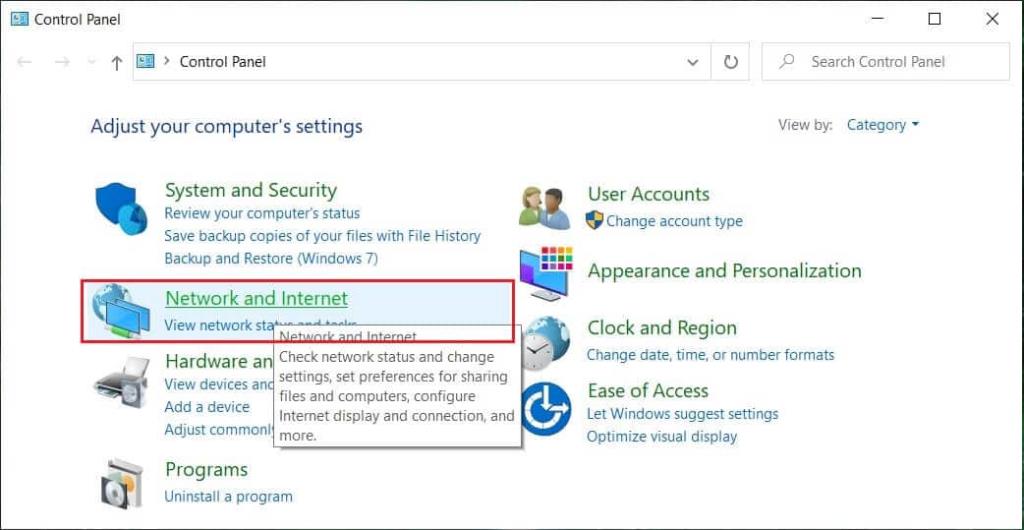
3. คลิกที่Internet Optionsจากหน้าจอดังรูปด้านล่าง 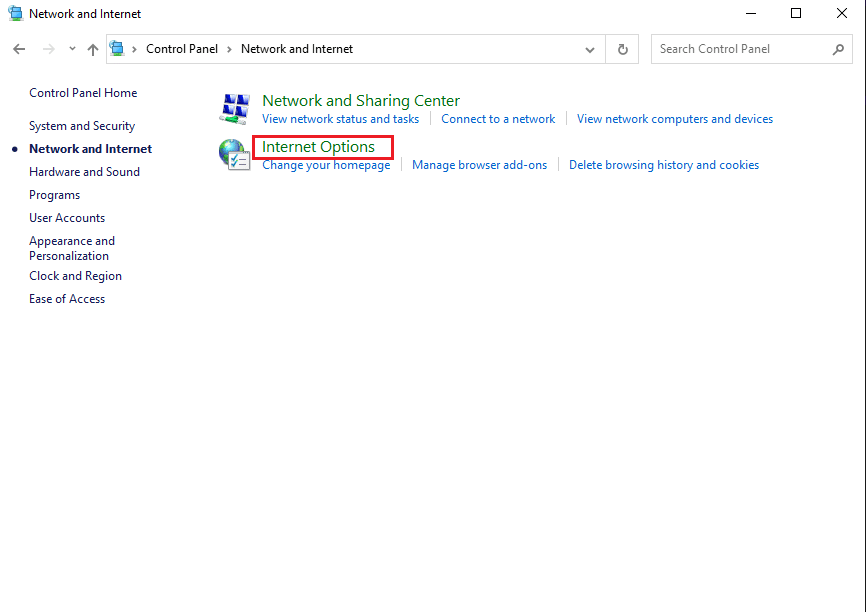
4. หน้าต่างคุณสมบัติอินเทอร์เน็ตจะปรากฏขึ้น สลับไปที่แท็บการเชื่อมต่อจากด้านบนและคลิกที่การตั้งค่า LANตามที่แสดง
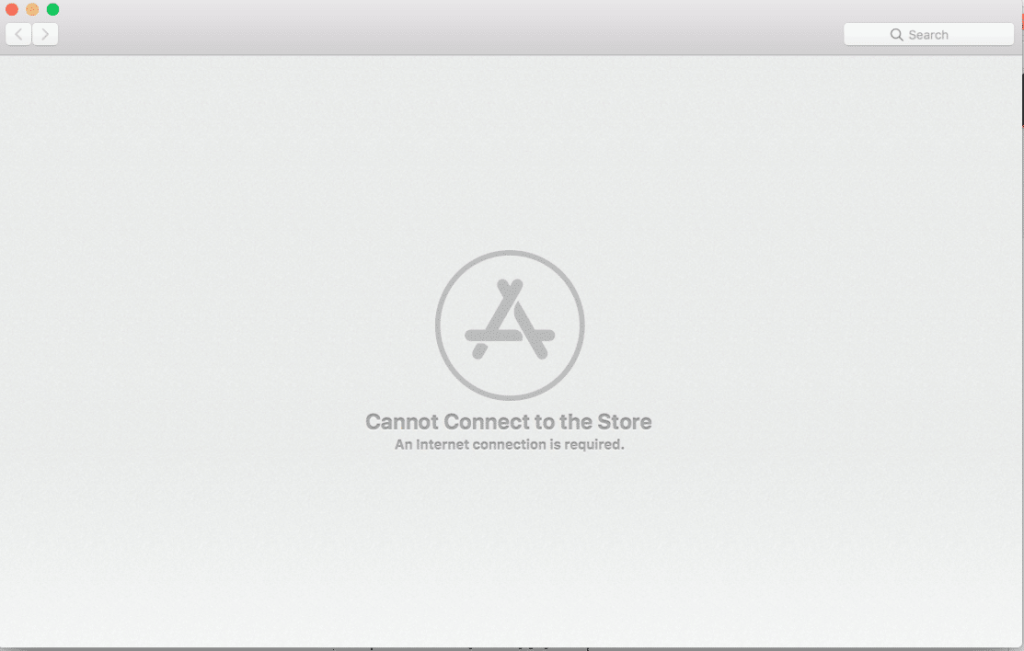
5. ถัดไป ยกเลิกการเลือกช่องทำเครื่องหมายถัดจากใช้พร็อกซีเซิร์ฟเวอร์สำหรับ LAN ของคุณเพื่อปิดใช้งาน
หมายเหตุ:การตั้งค่าเหล่านี้จะไม่นำไปใช้กับการเชื่อมต่อผ่านสายโทรศัพท์หรือ VPN
6. สุดท้าย ให้คลิกที่ตกลงเพื่อบันทึกการเปลี่ยนแปลง
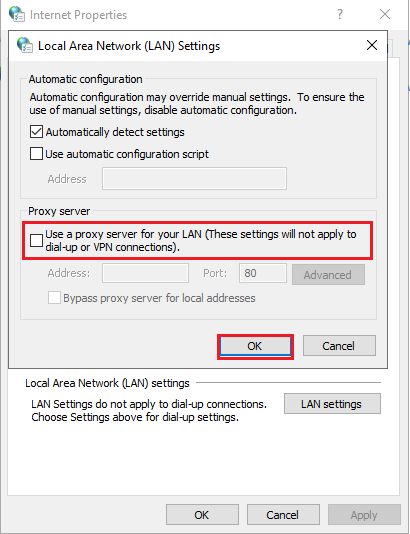
บ่อยครั้ง แอปพลิเคชันที่ทำงานอยู่เบื้องหลังอาจรบกวน Discord และป้องกันไม่ให้โอเวอร์เลย์ในเกมทำงานได้อย่างถูกต้อง ดังนั้น เพื่อแก้ไขปัญหานี้ เราจะปิดแอปพลิเคชันที่ทำงานอยู่เบื้องหลังที่ไม่ต้องการทั้งหมดในวิธีนี้
1. ไปที่การค้นหาของ Windowsบาร์และพิมพ์ที่ Task Manager เรียกใช้จากผลการค้นหาตามที่แสดง
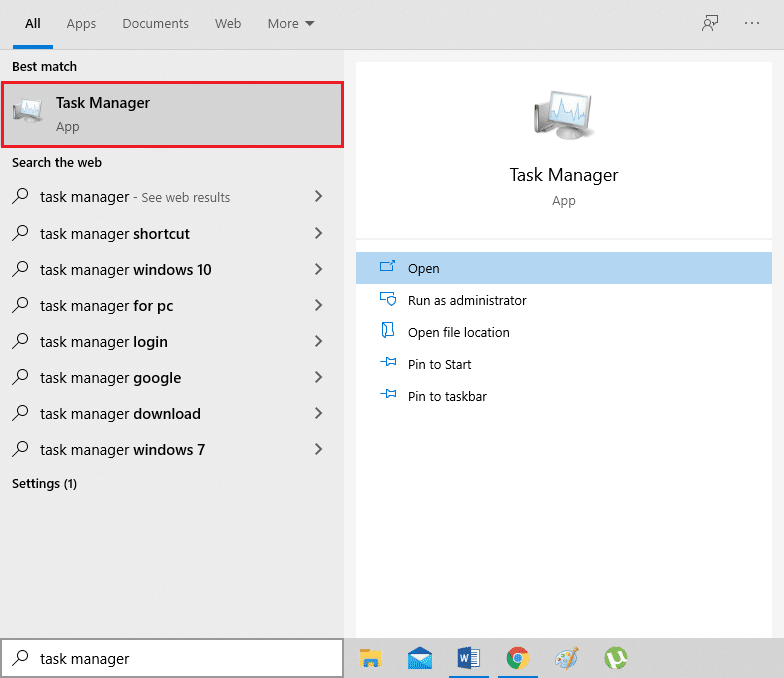
2. แอปพลิเคชันทั้งหมดที่ทำงานบนระบบของคุณจะแสดงอยู่ใต้แท็บ กระบวนการ
3. เลือกแอพและคลิกที่ปุ่มEnd task ที่แสดงที่ด้านล่างของหน้าจอตามที่ไฮไลต์ด้านล่าง
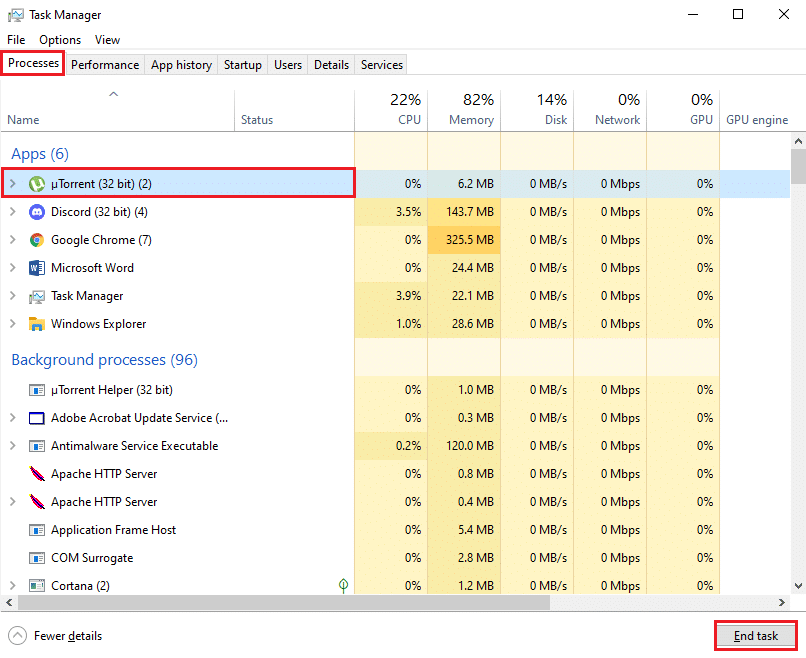
4. ทำซ้ำขั้นตอนที่ 3สำหรับงานที่ไม่จำเป็นทั้งหมด
หมายเหตุ:ตรวจสอบให้แน่ใจว่าไม่ได้ปิดการใช้งาน Windows หรือกระบวนการที่เกี่ยวข้องกับ Microsoft
เรียกใช้ Discord เพื่อยืนยันว่าการซ้อนทับของ Discord ไม่ทำงานได้รับการแก้ไขแล้ว
หากคุณกำลังใช้แอปเดสก์ท็อป Discord เวอร์ชันเก่า คุณต้องอัปเดตแอปดังกล่าว สิ่งนี้จะไม่เพียงแต่กำจัดบั๊ก แต่ยังทำให้โอเวอร์เลย์ทำงานได้อย่างถูกต้อง โชคดีที่แอปได้รับการออกแบบมาเพื่ออัปเดตโดยอัตโนมัติเมื่อคุณเชื่อมต่ออินเทอร์เน็ต
หากแอปได้รับการอัปเดตเป็นประจำ แต่ปัญหาโอเวอร์เลย์ในเกมของ Discord ยังคงมีอยู่ ให้ติดตั้ง Discord ใหม่บนพีซีของคุณ การติดตั้งแอปพลิเคชันอีกครั้งสามารถช่วยคุณแก้ไขไฟล์แอปที่เสียหายหรือสูญหาย และอาจแก้ไขปัญหาการซ้อนทับของ Discord ที่ไม่แสดงปัญหา
นี่คือวิธีการถอนการติดตั้งแล้วติดตั้ง Discord บนพีซี Windows 10 ของคุณ:
1. เปิดแผงควบคุมโดยใช้การค้นหาของ Windows
2. คลิกโปรแกรมและคุณลักษณะเพื่อเปิดถอนการติดตั้ง หรือเปลี่ยนหน้าต่าง โปรแกรม

3. ที่นี่ คุณจะสามารถดูแอปพลิเคชันทั้งหมดที่ติดตั้งในระบบของคุณตามลำดับตัวอักษร ค้นหาความไม่ลงรอยกันจากรายการ
4. คลิกขวาที่DiscordและเลือกUninstallดังภาพด้านล่าง
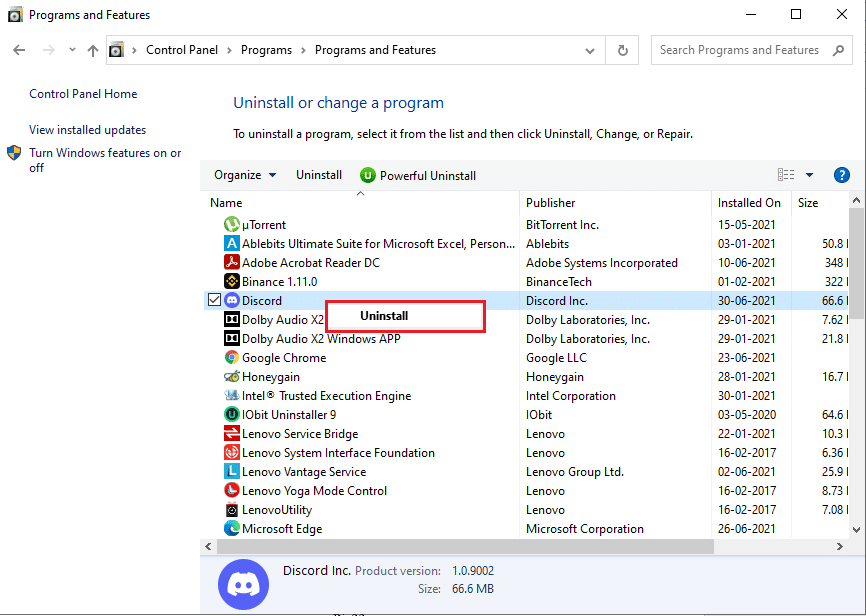
5. ออกจากแผงควบคุม ถัดไปให้ไปที่File Explorerโดยการกดของ Windows + E คีย์ร่วมกัน
6. ไปที่C:> ไฟล์โปรแกรม> ความขัดแย้ง
7. เลือกไฟล์ Discord ทั้งหมดและลบเพื่อลบไฟล์ที่เหลือ
8. รีสตาร์ทคอมพิวเตอร์เพื่อดำเนินการถอนการติดตั้ง
9. ติดตั้งแอป Discord ใหม่บนระบบ Windows ของคุณจากเว็บไซต์ทางการ
คุณควรจะสามารถใช้คุณลักษณะทั้งหมดได้ และแอปควรทำงานโดยไม่มีข้อผิดพลาด
ที่แนะนำ:
เราหวังว่าคำแนะนำของเราจะเป็นประโยชน์และคุณสามารถแก้ไขปัญหาการซ้อนทับของ Discord ที่ไม่ทำงานได้ แจ้งให้เราทราบว่าวิธีใดได้ผลดีที่สุดสำหรับคุณ หากคุณมีข้อสงสัยหรือข้อเสนอแนะเกี่ยวกับบทความนี้ โปรดแจ้งให้เราทราบในส่วนความคิดเห็นด้านล่าง
ในบทความนี้ เราจะแนะนำวิธีการกู้คืนการเข้าถึงฮาร์ดไดรฟ์ของคุณเมื่อเกิดข้อผิดพลาด มาดูกันเลย!
แวบแรก AirPods ก็ดูเหมือนหูฟังไร้สายแบบ True Wireless ทั่วไป แต่ทุกอย่างเปลี่ยนไปเมื่อค้นพบฟีเจอร์บางอย่างที่ไม่ค่อยมีใครรู้จัก
Apple ได้เปิดตัว iOS 26 ซึ่งเป็นการอัปเดตครั้งใหญ่ด้วยดีไซน์กระจกฝ้าใหม่เอี่ยม ประสบการณ์ที่ชาญฉลาดยิ่งขึ้น และการปรับปรุงแอพที่คุ้นเคย
นักศึกษาจำเป็นต้องมีแล็ปท็อปเฉพาะทางสำหรับการเรียน ไม่เพียงแต่จะต้องมีพลังเพียงพอที่จะทำงานได้ดีในสาขาวิชาที่เลือกเท่านั้น แต่ยังต้องมีขนาดกะทัดรัดและน้ำหนักเบาพอที่จะพกพาไปได้ตลอดวัน
การเพิ่มเครื่องพิมพ์ลงใน Windows 10 เป็นเรื่องง่าย แม้ว่ากระบวนการสำหรับอุปกรณ์แบบมีสายจะแตกต่างจากอุปกรณ์ไร้สายก็ตาม
อย่างที่ทราบกันดีว่า RAM เป็นส่วนประกอบฮาร์ดแวร์ที่สำคัญมากในคอมพิวเตอร์ ทำหน้าที่เป็นหน่วยความจำในการประมวลผลข้อมูล และเป็นปัจจัยที่กำหนดความเร็วของแล็ปท็อปหรือพีซี ในบทความด้านล่างนี้ WebTech360 จะแนะนำวิธีการตรวจสอบข้อผิดพลาดของ RAM โดยใช้ซอฟต์แวร์บน Windows
สมาร์ททีวีเข้ามาครองโลกอย่างแท้จริง ด้วยคุณสมบัติที่ยอดเยี่ยมมากมายและการเชื่อมต่ออินเทอร์เน็ต เทคโนโลยีได้เปลี่ยนแปลงวิธีการชมทีวีของเรา
ตู้เย็นเป็นเครื่องใช้ไฟฟ้าที่คุ้นเคยในครัวเรือน ตู้เย็นโดยทั่วไปจะมี 2 ช่อง โดยช่องแช่เย็นจะมีขนาดกว้างขวางและมีไฟที่เปิดอัตโนมัติทุกครั้งที่ผู้ใช้งานเปิด ในขณะที่ช่องแช่แข็งจะแคบและไม่มีไฟส่องสว่าง
เครือข่าย Wi-Fi ได้รับผลกระทบจากปัจจัยหลายประการนอกเหนือจากเราเตอร์ แบนด์วิดท์ และสัญญาณรบกวน แต่ยังมีวิธีชาญฉลาดบางอย่างในการเพิ่มประสิทธิภาพเครือข่ายของคุณ
หากคุณต้องการกลับไปใช้ iOS 16 ที่เสถียรบนโทรศัพท์ของคุณ นี่คือคำแนะนำพื้นฐานในการถอนการติดตั้ง iOS 17 และดาวน์เกรดจาก iOS 17 เป็น 16
โยเกิร์ตเป็นอาหารที่ยอดเยี่ยม กินโยเกิร์ตทุกวันดีจริงหรือ? เมื่อคุณกินโยเกิร์ตทุกวัน ร่างกายจะเปลี่ยนแปลงไปอย่างไรบ้าง? ลองไปหาคำตอบไปด้วยกัน!
บทความนี้จะกล่าวถึงประเภทของข้าวที่มีคุณค่าทางโภชนาการสูงสุดและวิธีเพิ่มประโยชน์ด้านสุขภาพจากข้าวที่คุณเลือก
การกำหนดตารางเวลาการนอนและกิจวัตรประจำวันก่อนเข้านอน การเปลี่ยนนาฬิกาปลุก และการปรับเปลี่ยนการรับประทานอาหารเป็นมาตรการบางประการที่จะช่วยให้คุณนอนหลับได้ดีขึ้นและตื่นนอนตรงเวลาในตอนเช้า
ขอเช่าหน่อยคะ! Landlord Sim เป็นเกมจำลองมือถือบน iOS และ Android คุณจะเล่นเป็นเจ้าของอพาร์ทเมนท์และเริ่มให้เช่าอพาร์ทเมนท์โดยมีเป้าหมายในการอัพเกรดภายในอพาร์ทเมนท์ของคุณและเตรียมพร้อมสำหรับผู้เช่า
รับรหัสเกม Bathroom Tower Defense Roblox และแลกรับรางวัลสุดน่าตื่นเต้น พวกเขาจะช่วยคุณอัพเกรดหรือปลดล็อคหอคอยที่สร้างความเสียหายได้มากขึ้น













